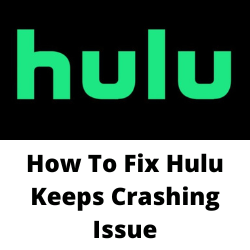Consignez-vous que le Hulu continue de s’écraser le problème? Il existe plusieurs facteurs que l’AIIC provoque ce problème tel qu’une mauvaise vitesse de connexion Internet, les bogues dans l’application Hulu, le cache et les données corrompus, ou même les problèmes avec les serveurs Hulu. Pour résoudre ce problème, vous devrez effectuer plusieurs étapes de dépannage.
Hulu est un service de contenu de streaming Internet populaire qui propose une vaste bibliothèque de films et d’émissions de télévision de plusieurs réseaux tels que ABC, NBC, FX Networks. Il a également son propre contenu nommé Hulu Original Programing. Afin d’accéder à ce service, vous devez télécharger l’application Hulu sur votre appareil Android, votre appareil Apple ou Smart TV. L’application elle-même est cependant gratuite pour accéder au service, vous devrez vous abonner à un plan.
Hulu continue de s’écraser ou de m’arrêter ou de me emmener à l’écran d’accueil


L’un des problèmes que vous pourriez rencontrer lors de l’utilisation de l’application Hulu est le problème de crash. Cela peut se produire sur votre appareil Android, Samsung Smart TV, Fire Stick ou même votre appareil Apple. Lorsque cela se produit, vous pourrez regarder des émissions.
Voici ce que vous devez faire pour corriger le problème de Hulu continue de se écraser.
Solution 1: Redémarrez complètement Hulu
L’une des principales raisons pour lesquelles Hulu continue de s’écraser est à cause d’un problème dans l’application Hulu elle-même. Le redémarrage de Hulu résoudra ce problème car il éliminera toutes les données temporaires corrompues qui causent le problème de la déradication.
La meilleure façon de redémarrer complètement Hulu est de désactiver l’appareil que vous utilisez. Laissez-le pendant au moins une minute, puis rallumez-le et lancez l’application Hulu.
Essayez de vérifier si le problème d’écrasement de Hulu se produit toujours.
Solution 2: Cycle d’alimentation de votre dispositif de streaming
L’une des premières choses que vous devez faire lorsque vous rencontrez le problème de crash de Hulu est d’effectuer un cycle d’alimentation sur votre appareil. Le cycle d’alimentation actualisera non seulement le système de fonctionnement de l’appareil, mais actualisera également l’application Hulu.
Power Cycling Le dispositif de streaming
Débranchez votre routeur de la prise.
Débranchez votre téléviseur ou votre dispositif de streaming à partir de la source d’alimentation.
attendez 3-5 minutes, et après cela, branchez votre routeur et laissez-le démarrer complètement.
Branchez votre téléviseur ou votre appareil de streaming et démarrez-le.
lorsque votre téléviseur ou votre appareil de streaming est complètement démarré, connectez votre téléviseur au wifi.
Lancez l’application Hulu et vérifiez si cela vous donne un coup de pied au problème de l’écran d’accueil.
Solution 3: Les serveurs de Hulu pourraient avoir une panne
L’une des raisons pour lesquelles vous ne pourrez pas utiliser Hulu est dû à une panne de serveur. Bien que ce ne soit pas un événement courant, cela peut arriver et quand il le fait, vous ne pourrez pas accéder à votre service. Yuo peut utiliser certains des sites Web tiers populaires tels que Downdector pour vérifier si les serveurs de Hulu sont en panne. S’ils le sont, vous devrez attendre que cela soit résolu.
Solution 4: Vérifiez votre connexion Internet
Il est possible que l’application Hulu se bloque en raison d’une mauvaise connexion Internet. Vous devez vous assurer d’avoir la vitesse suivante afin d’avoir une meilleure expérience de visualisation.
3 Mbps pour le streaming Hulu Content
8 Mbps pour les flux en direct
16 Mbps pour le contenu HDR 4K
Vous pouvez vérifier l’état de votre vitesse Internet à l’aide de vérificateurs de vitesse en ligne tels que SpeedTest.net.
Vérification de votre vitesse Internet
- Ouvrez votre navigateur de téléphone mobile.
- Allez sur SpeedTest.net.
- Cliquez sur Go.
Prenez note des résultats de ping, de téléchargement et de téléchargement. Ces résultats détermineront si votre connexion est bonne.
Si vous avez une connexion Internet instable, vous pouvez vérifier si elle est causée par votre équipement de réseautage en suivant ces étapes.
éteignez votre appareil mobile.
Débranchez votre modem et votre routeur à partir de la source d’alimentation.
attendez une minute puis branchez votre modem et votre routeur dans la source d’alimentation.
attendez que les lumières se retournent.
Activez votre appareil mobile.
Reconnectez votre appareil Android à Internet.
Voici quelques conseils pour obtenir une connexion Internet stable.
Essayez de déconnecter d’autres appareils connectés au routeur Wi-Fi.
se rapprochez-vous du routeur. Cela permettra à l’appareil d’obtenir un signal Wi-Fi beaucoup plus fort.
Si vous avez un routeur à double bande, essayez de vous connecter à la bande de 5 GHz au lieu de la bande 2,4 GHz.
Solution 5: déconnectez tous les appareils connectés à votre compte Hulu
Un facteur qui peut entraîner l’arrêt de l’application Hulu est que le nombre maximum de dispositifs a déjà été atteint. Normalement, seuls deux appareils peuvent se connecter à votre compte Hulu et si vous avez besoin d’appareils supplémentaires pour être ajoutés, vous devrez payer un supplément pour cela.
Enlevant tous les appareils
- À l’aide d’un navigateur Web, visitez le site Web de Hulu.
- Connectez-vous en utilisant vos informations d’identification.
- Cliquez sur votre icône utilisateur et sélectionnez le compte.
- Dans la section votre compte, ouvrez gérer les appareils et cliquez sur le bouton Supprimer devant chaque appareil.
Solution 5: Clear Hulu App Cache
Si l’application Hulu a des données mises en cache corrompues, il est très probable que c’est ce qui cause le problème de crash. Vous devrez supprimer ces données en cache stockées par l’application pour résoudre ce problème.
cache claire de l’application Hulu
- Sur votre télécommande, appuyez sur le bouton d’accueil.
- Activer les paramètres.
- Accédez à la section des applications.
- Accédez aux applications système.
- Sélectionnez Hulu.
- Pour confirmer, sélectionnez l’option Clean Cache et appuyez sur OK.
Solution 6: Réinstallez l’application Hulu
L’une des raisons pour lesquelles l’application Hulu se bloquera est qu’elle a des bogues. Pour résoudre ce problème, vous devrez désinstaller Hulu, puis installer Hulu à nouveau.
réinstaller Hulu sur le périphérique Android
- Ouvrez le tiroir de l’application et localisez Hulu.
- Appuyez et maintenez l’icône de l’application jusqu’à ce que l’écran des options affiche.
- Appuyez sur la désinstallation.
- Ouvrez le Google Play Store puis réinstallez Hulu.
réinstaller Hulu sur le périphérique iOS
- Ouvrez l’écran d’accueil.
- allez sur l’application Hulu.
- Appuyez et maintenez l’icône de l’application pour accéder aux options.
- Cliquez sur Supprimer l’application pour désinstaller Hulu.
- Ouvrez l’App Store et réinstaller Hulu
Fix Hulu continue de s’écraser sur Samsung Smart TV
Si Hulu s’écrase sur votre Samsung TV, voici les étapes de dépannage recommandées.
démarrer à froid votre Samsung TV
- Appuyez et maintenez le bouton d’alimentation de votre télécommande Samsung TV jusqu’à ce que vous voyiez le logo Samsung.
- Lorsque le téléviseur démarre, essayez de vérifier si l’application Hulu fonctionne.
effacer le cache de l’application Hulu
- Appuyez sur le bouton d’accueil de votre télécommande.
- Ouvrir les paramètres.
- Allez sur les applications.
- Accédez aux applications système.
- Recherchez Hulu et sélectionnez-le.
- Sélectionnez l’option Clear Cache et appuyez sur OK pour confirmer.
Fix Hulu continue de s’écraser sur la télévision en feu
Si Hulu s’écrase sur votre bâton de feu, voici ce que vous devez faire.
Mettre à jour le logiciel Fire TV
- Accédez au menu Paramètres.
- Choisissez mon Fire TV dans la liste des alternatives.
- Sélectionnez dans le menu déroulant.
- Sélectionnez Vérifier les mises à jour dans le menu déroulant. Téléchargez et installez toutes les mises à jour disponibles.
redémarrer votre bâton de télévision en feu
- Appuyez et maintenez les boutons Sélectionner et Play / Pause sur votre télécommande pendant 10 secondes.
- Après le redémarrage, ouvrez l’application Hulu et vérifiez si Hulu se bloque toujours.
Questions fréquemment posées
- Pourquoi Hulu continue-t-il de planter sur mon téléviseur intelligent?
Il est probable que votre téléviseur intelligent ne soit pas installé la dernière version logicielle. Cela pourrait également être dû à une application Hulu obsolète.
- Pourquoi l’application Hulu continue-t-elle de redémarrer?
Essayez de vérifier si la fonction de désactivation automatique de l’application est activée.
Ouvrez Hulu sur votre appareil et accédez aux paramètres.
Localisez «Arrêtez la télévision en direct quand inactive» et éteignez-la. - J’obtiens l’erreur de chargement sur Hulu App
Pour résoudre ce problème, vous devez effacer le cache et les données de l’application. Vous devez également essayer de retirer votre appareil de la page du compte et de l’ajouter à nouveau.
- Hulu est-il disponible sur la série Xbox X?
Oui, Hulu est disponible sur la plate-forme Xbox Series X.
- Combien d’utilisateurs peuvent accéder à Hulu en même temps?
Par défaut, seules deux personnes au maximum peuvent avoir accès à un compte Hulu en même temps sur deux périphériques différents.